
Dodawanie tekstu do obrazów to świetny sposób na dodanie kontekstu, marki, a nawet po prostu odrobinę zabawy. Można go używać do tworzenia memów, postów w mediach społecznościowych, materiałów marketingowych i nie tylko. W tym wpisie na blogu dowiemy się, jak dodawać tekst do obrazów w języku C#. Przeprowadzimy Cię przez instrukcje krok po kroku dotyczące pisania na zdjęciach i innych obrazach w formacie JPG lub PNG. Więc zacznijmy!
W tym artykule poruszono następujące tematy:
- C# API do dodawania tekstu do obrazów
- Dodaj tekst do obrazów JPG
- Dodaj tekst do obrazów PNG
- Dodaj podpis do zdjęć
- Napisz tekst na obrazie online
- Dodaj tekst do obrazu – zasoby edukacyjne
API C# umożliwiające dodawanie tekstu do obrazów
Będziemy używać Aspose.Drawing for .NET, aby dodać tekst do obrazów. Jest to potężna i wszechstronna biblioteka grafiki 2D, która umożliwia programistom tworzenie i manipulowanie grafiką w szerokiej gamie aplikacji. Aspose.Drawing for .NET obsługuje szeroki zakres operacji manipulacji obrazem, takich jak kadrowanie, zmiana rozmiaru, obracanie, odwracanie i znak wodny. Jest to doskonały wybór dla programistów, którzy potrzebują wieloplatformowej biblioteki graficznej o wysokiej wydajności do swoich aplikacji .NET.
Proszę pobierz bibliotekę DLL interfejsu API lub zainstaluj ją za pomocą NuGet.
PM> Install-Package Aspose.Drawing
Dodaj tekst do obrazu JPG w C#
Możemy dodać tekst do obrazów JPG, wykonując poniższe czynności:
- Załaduj obraz JPG przy użyciu klasy Bitmap.
- Utwórz nowy obiekt Graphics z obiektu Bitmap za pomocą metody FromImage().
- Zainicjuj obiekt klasy SolidBrush z określonym kolorem tekstu.
- Zdefiniuj obiekt klasy Font z żądaną rodziną czcionek, stylem i rozmiarem tekstu.
- Opcjonalnie zainicjuj obiekt Rectangle.
- Następnie wywołaj metodę DrawString() z tekstem do wyświetlenia oraz obiektami klas Font, Brush i Rectangle jako argumentami.
- Na koniec zapisz obraz wyjściowy za pomocą metody Save().
Poniższy przykładowy kod pokazuje, jak dodać tekst do obrazu JPG w języku C#.
// Załaduj obraz
Bitmap bitmap = new Bitmap("C:\\Files\\Sample_JPG.jpg");
Graphics graphics = Graphics.FromImage(bitmap);
// Zdefiniuj kolor tekstu
Brush brush = new SolidBrush(Color.DarkBlue);
// Zdefiniuj czcionkę tekstu
Font arial = new Font("Arial", 25, FontStyle.Regular);
// Tekst do wyświetlenia
string text = "Hello, this is a sample text!";
// Zdefiniuj prostokąt
Rectangle rectangle = new Rectangle(100, 100, 450, 100);
// Narysuj tekst na obrazku
graphics.DrawString(text, arial, brush, rectangle);
// Zapisz plik wyjściowy
bitmap.Save("C:\\Files\\DrawTextOnJpg.jpg");

Dodaj tekst do obrazu JPG w C#
Dodaj tekst do obrazu PNG w C#
Podobnie możemy dodać tekst do obrazów PNG, wykonując kroki wymienione wcześniej. Jednak w pierwszym kroku musimy załadować obraz PNG.
Poniższy przykładowy kod pokazuje, jak dodać tekst do obrazu PNG w języku C#.
// Załaduj obraz
Bitmap bitmap = new Bitmap("C:\\Files\\Sample_PNG.png");
Graphics graphics = Graphics.FromImage(bitmap);
// Zdefiniuj kolor tekstu
Brush brush = new SolidBrush(Color.Red);
// Zdefiniuj czcionkę tekstu
Font arial = new Font("Arial", 30, FontStyle.Regular);
// Tekst do wyświetlenia
string text = "Hello, this is a sample text!";
// Zdefiniuj prostokąt
Rectangle rectangle = new Rectangle(400, 1500, 1600, 150);
// Określ obramowanie prostokąta
Pen pen = new Pen(Color.White, 2);
// Narysuj prostokąt
graphics.DrawRectangle(pen, rectangle);
// Narysuj tekst na obrazku
graphics.DrawString(text, arial, brush, rectangle);
// Zapisz plik wyjściowy
bitmap.Save("C:\\Files\\DrawText.png");

Dodaj tekst do obrazu PNG w C#
Dodaj podpis do zdjęć — Dodaj tekst do zdjęcia
Możemy również dodać podpis do zdjęć, wykonując poniższe czynności:
- Załaduj obraz fotograficzny za pomocą klasy Bitmap.
- Utwórz nową bitmapę o rozmiarze załadowanego obrazu z dodatkiem rozmiaru prostokąta dla podpisu.
- Utwórz nowy obiekt Graphics z obiektu Bitmap za pomocą metody FromImage().
- Narysuj załadowany obraz na nowo utworzonym obrazie za pomocą metody DrawImage().
- Narysuj wypełniony prostokąt jako pole podpisu.
- Określ format ciągu tekstowego za pomocą klasy StringFormat.
- Zdefiniuj tekst, jego kolor i czcionkę
- Następnie wywołaj metodę DrawString() z tekstem do wyświetlenia oraz obiektami klas Font, Brush i Rectangle jako argumentami.
- Na koniec zapisz obraz wyjściowy za pomocą metody Save().
Poniższy przykładowy kod pokazuje, jak dodać podpis do zdjęcia w języku C#.
// Załaduj obraz
Bitmap bitmap = new Bitmap("C:\\Files\\tower.jpg");
var imageHeight = bitmap.Height;
var imageWidth = bitmap.Width;
var textHeight = 50;
// Utwórz nową mapę bitową o rozmiarze załadowanego obrazu + prostokąt na podpis
Bitmap img = new Bitmap(imageWidth, imageHeight + textHeight, System.Drawing.Imaging.PixelFormat.Format32bppPArgb);
Graphics graphics = Graphics.FromImage(img);
// Narysuj załadowany obraz na nowo utworzonym obrazie
graphics.DrawImage(bitmap, 0, 0);
// Narysuj prostokąt na pole podpisu
Rectangle rectangle = new Rectangle(0, imageHeight, imageWidth, textHeight);
Brush fillColor = new SolidBrush(Color.White);
Pen pen = new Pen(Color.White, 2);
graphics.DrawRectangle(pen, rectangle);
graphics.FillRectangle(fillColor, rectangle);
// Określ format ciągu tekstowego
StringFormat stringFormat = new StringFormat();
stringFormat.Alignment = StringAlignment.Center;
stringFormat.LineAlignment = StringAlignment.Center;
// Kolor tekstu
Brush textColor = new SolidBrush(Color.Black);
// Czcionka tekstowa
Font arial = new Font("Arial", 18, FontStyle.Regular);
// Tekst do wyświetlenia
string text = "Hello, this is a sample text!";
// Narysuj tekst
graphics.TextRenderingHint = TextRenderingHint.AntiAliasGridFit;
graphics.DrawString(text, arial, textColor, rectangle, stringFormat);
// Zapisz wynik
img.Save("C:\\Files\\DrawTextOnPhoto.jpg");

Dodaj podpis do zdjęć w C#
Uzyskaj bezpłatną licencję
Możesz uzyskać bezpłatną licencję tymczasową, aby wypróbować Aspose.Drawing for .NET bez ograniczeń ewaluacyjnych.
Napisz tekst na obrazie online
Możesz także wypróbować bezpłatną aplikację internetową dodaj tekst do obrazu online. Przyjazny dla użytkownika interfejs sprawia, że pisanie tekstu na obrazach jest łatwe i proste, bez konieczności instalowania dodatkowego oprogramowania, tworzenia konta lub subskrybowania czegokolwiek.
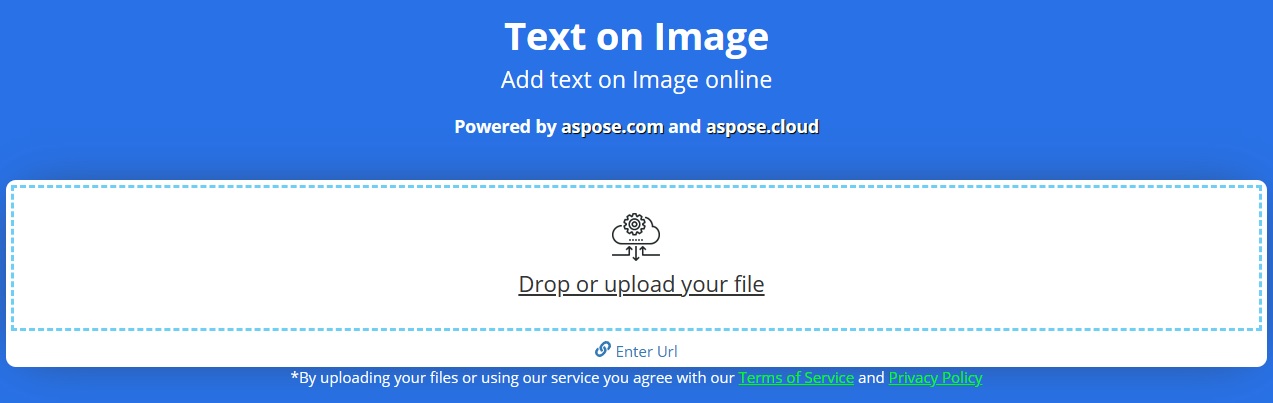
Dodaj tekst do obrazu — bezpłatne zasoby edukacyjne
Możesz dowiedzieć się więcej o dodawaniu tekstu do obrazów i wyświetlaniu grafiki wektorowej na obrazach rastrowych, a także o różnych innych funkcjach biblioteki, korzystając z poniższych zasobów:
- Przewodnik programisty Aspose.Drawing
- Darmowe aplikacje internetowe
- Odniesienie do API
- Poradniki i artykuły z instrukcjami
Wniosek
W tym poście na blogu pokazaliśmy, jak dodawać tekst do obrazów w języku C#. Omówiliśmy podstawy, a także bardziej zaawansowane techniki programowego pisania tekstu na zdjęciach i obrazach. Ponadto wprowadziliśmy bezpłatne narzędzie online umożliwiające dodawanie tekstu do obrazów, gdziekolwiek się znajdujesz. W przypadku jakichkolwiek niejasności prosimy o kontakt na naszym bezpłatnym forum pomocy technicznej.